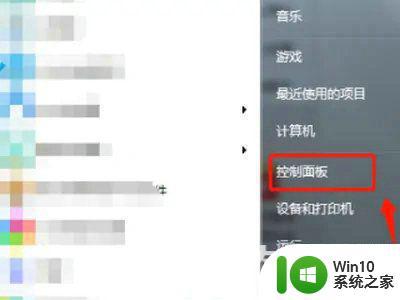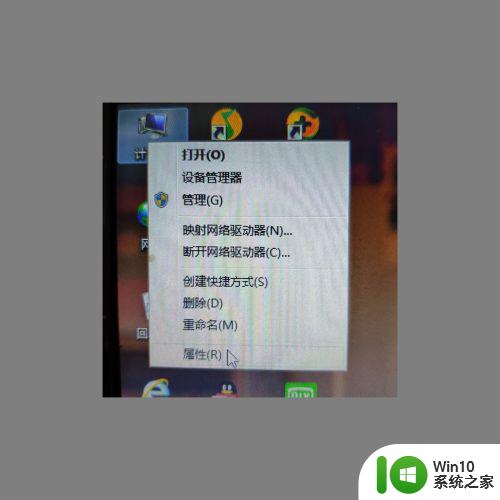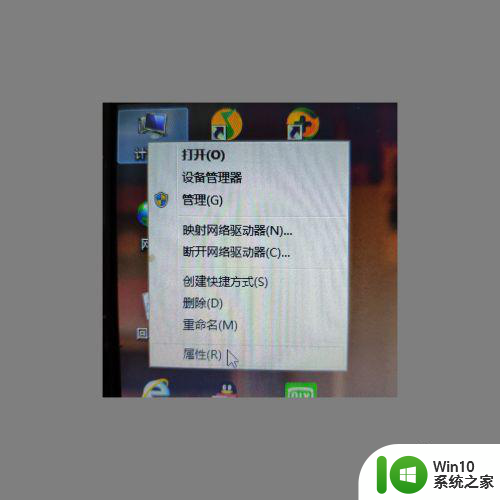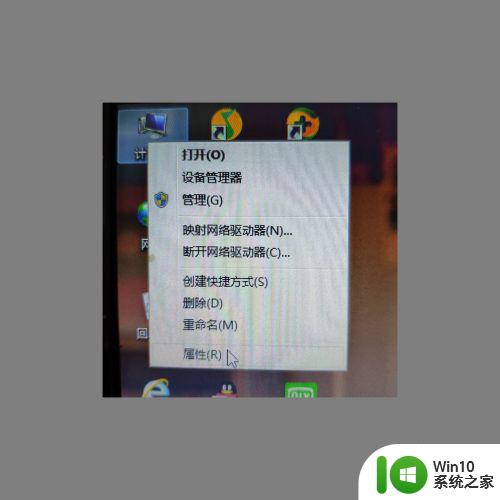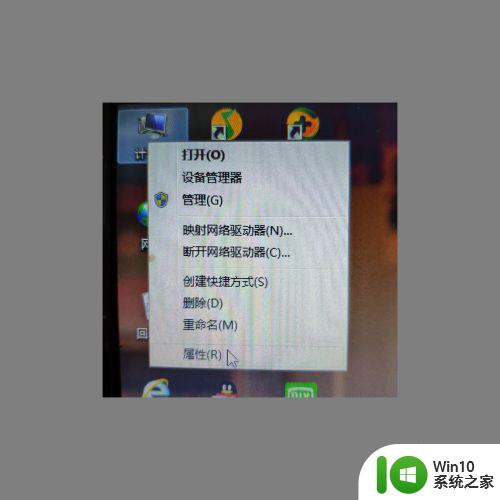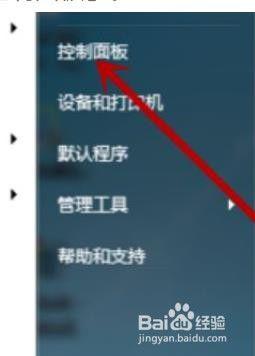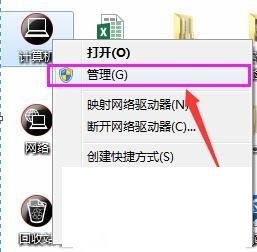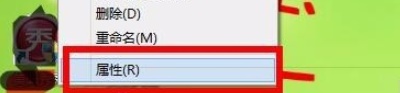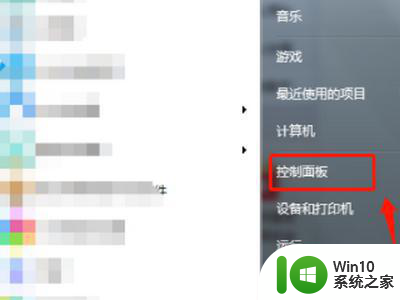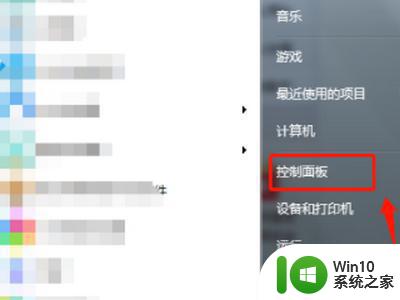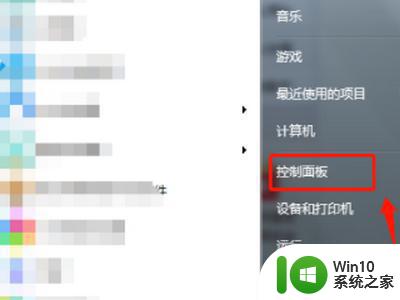win7笔记本电脑蓝牙无法搜索到设备如何解决 win7笔记本电脑蓝牙设备无法搜索到解决方法
更新时间:2024-06-11 12:47:56作者:jiang
近年来随着科技的不断发展,蓝牙技术已经成为我们生活中不可或缺的一部分,有时候我们可能会遇到笔记本电脑蓝牙无法搜索到设备的问题,这给我们的使用带来了一定的困扰。针对win7笔记本电脑蓝牙设备无法搜索到的情况,我们可以采取一些解决方法来解决这个问题。接下来我们就来详细了解一下解决方法。
具体方法:
1、首先,我们打开电脑,找到桌面上的计算机软件,然后单击鼠标右键选择“属性”选项即可。
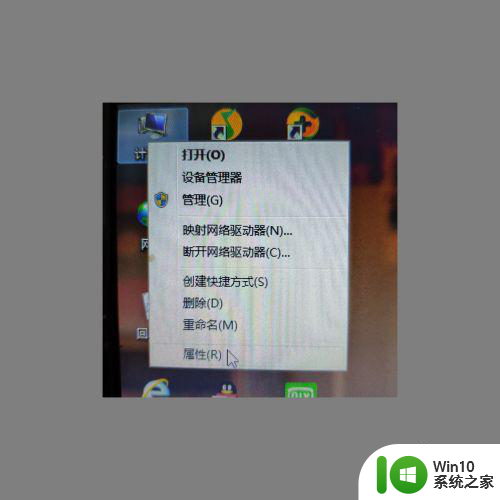
2、然后,我们进入计算机属性的窗口,在这里可以看到一个“设备管理器”的选项,大家点击进入即可。
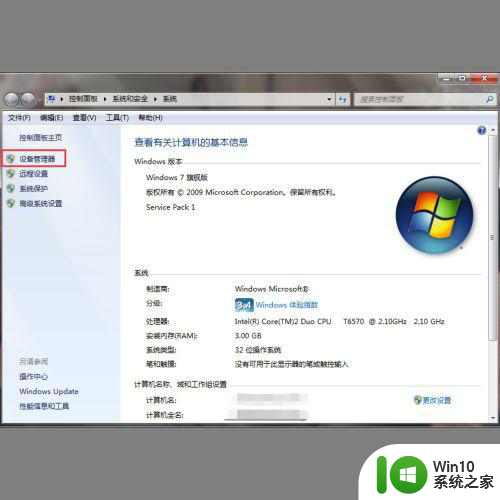
3、之后,我们进入设备管理器的窗口,在这个窗口可以看到一个“Bluetooth”的选项,点击即可。
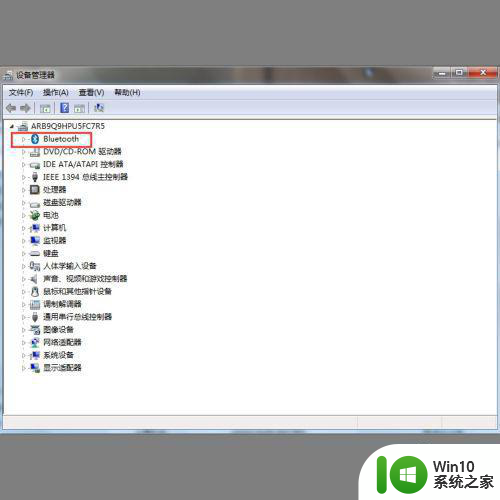
4、最后,我们可以看到下面的三个蓝牙相关选项,对每一个选项右键单击禁用再启用即可。
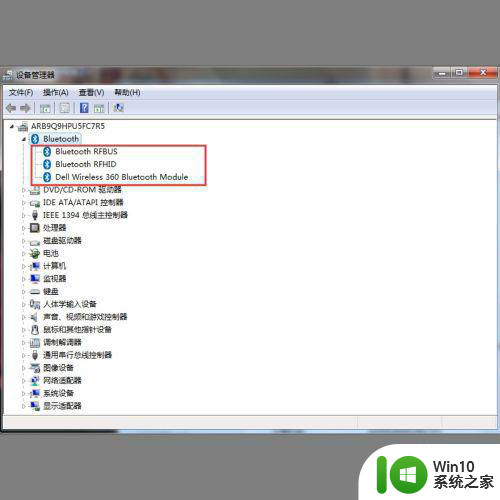
以上就是win7笔记本电脑蓝牙无法搜索到设备如何解决的全部内容,有出现这种现象的小伙伴不妨根据小编的方法来解决吧,希望能够对大家有所帮助。